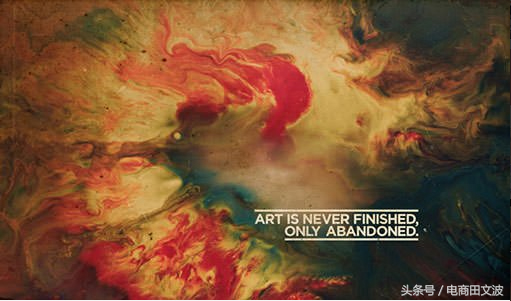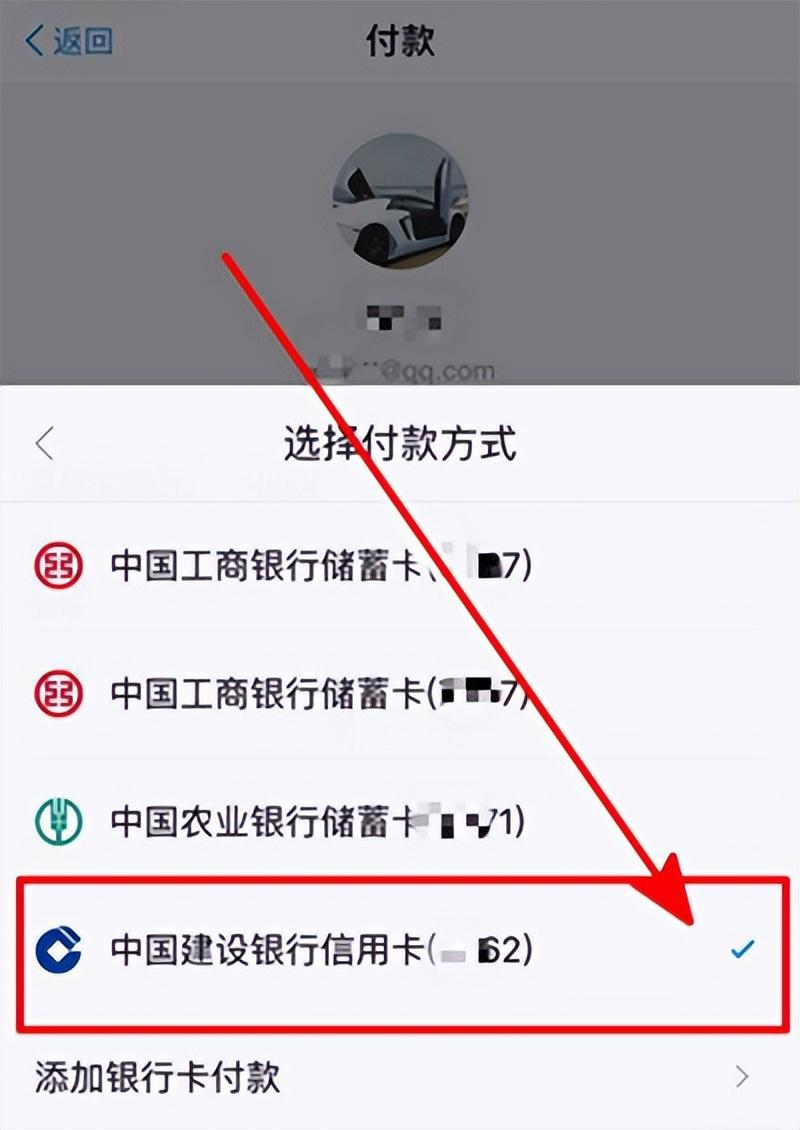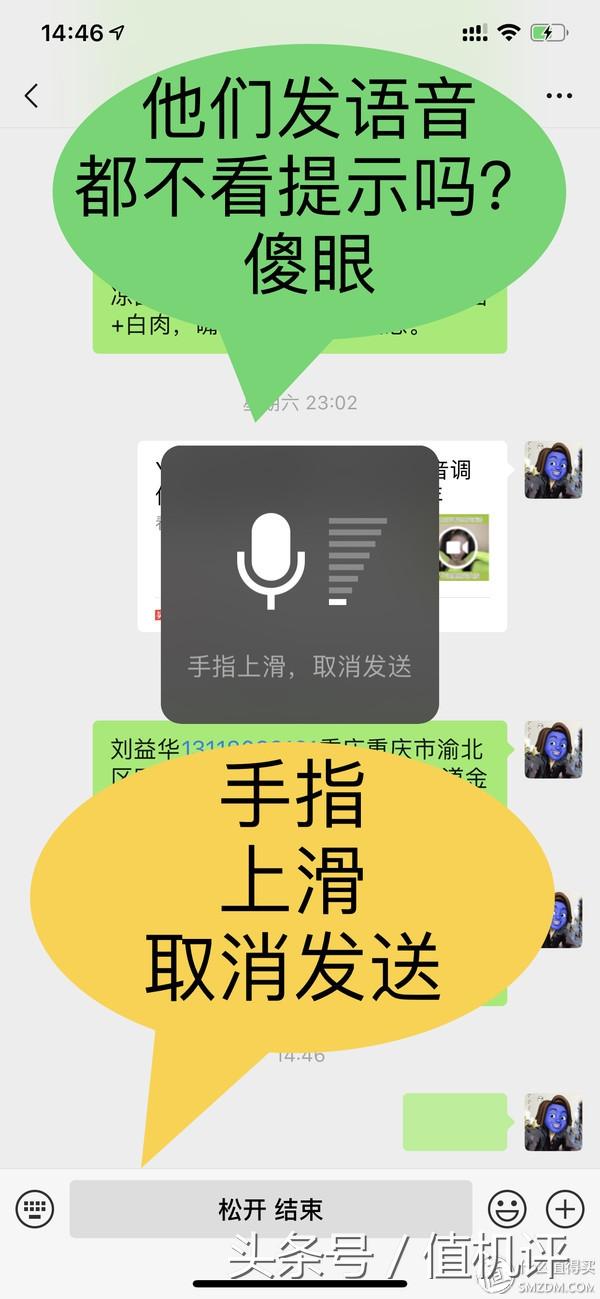要说现在最受国人欢迎的安卓手机品牌那么华为手机当之无愧,越来越多的手机用户转用了华为。尤其是华为的EMUI系统,不仅优化十分到位,还有许多实用的小功能。而且我们也经常在华为发布会上看到其亮出不少黑科技,防偷窥、面部跟随等等。为了更贴近用户的使用习惯,华为系统也更新了不少小技巧,你都知道吗?
【多屏协同】
自从华为mate30系列手机发布后,多屏协同就成了华为一个引以为傲的功能。实现了PC端和手机端的无缝协同。只需要碰一碰,手机和PC即可建立连接,手机屏幕可以实时同步显示在PC桌面上。用户还可以在PC端的手机窗口上操作手机、打开手机APP。此外多屏协同还支持图库、文件管理、备忘录、邮件等应用跨系统的双向拖拽。
【隔空操作】
同样在华为mate30系列手机开始,华为新增了一个“隔空操作”的黑科技。将手放置在前置摄像头前方,并与手机保持20cm-40cm的距离。姿态感应器会感应到手掌,随即会在手机屏幕上出现一个蓝色的小手掌,此时如果将展开的双手握紧便可以截图,如果将手掌上下挥动便可以实现翻页。不过这个黑科技功能只能在亮光环境下操作哦。
【截屏录屏】
大家一般截图或录屏时,是下拉菜单栏还是同时按住音量键和电源键呢?这样的操作还是有点点麻烦了,而单个指关节敲击两下屏幕就可以截图,双指关节敲击两次屏幕即可开始录屏或是停止录屏。
【快捷手势】
在截图方面华为还有一个很少人知道的小技巧,当你想要截取屏幕上指定区域,只需用指关节在想要截取的区域画一个闭合的图形,就可以得到想要的部分截图了,并且截图后还可以更换截图形状,心形、椭圆形、矩形和自由图形四种选择。
大家如果想要截长图会用什么办法呢?在华为手机上你只需要用指关节在屏幕上画出一个S,然后点击滚动区域即可完成截图。
【分屏】
EMUI更新后从以前单个指关节在屏幕上划一条直线即可分屏改为从屏幕左右边缘向内滑动停顿,就可以开启侧边的智慧分屏应用栏。点击应用栏内的APP图标就会开启此APP的悬浮窗口达到分屏的效果,按住悬浮窗口顶端的小横杠,还可以拖动悬浮窗口。大家可以在应用栏内设置一些自己常用的APP,而智慧分屏这个功能在日常生活中非常实用。
【智能实物】
华为手机相机里自带的智能识别功能也可以称得上一项黑科技,无论是植物、动物、甚至是名人都可以用智能识物识别出来。当你不知道某种花或动物的品种时,智能识物就是你最好的帮手。
同样还是在相机里找到智能识别,点击一个小火焰一样的图标后,就能够识别出食物含有的卡路里。对于健身或是减肥的小伙伴非常便捷。
【智能翻译】
华为手机的智能识别里还有一个小黑也很喜欢用的功能——智能翻译。只需用摄像头对准需要翻译的区域,等待几秒后,翻译好的文字就会覆盖原文字。并且智能翻译还支持多达十种语言,无论你是遇到了看不懂的外语页面还是在国外旅游看不懂路牌时,这个功能都可以让你“随拍随翻”。
【图片文字转文档】
想要得到图片中的文字,如果用键盘一个个敲出来既费时又容易出错。而华为手机打开图片点击分享后找到“转为文档”,就可以把照片中的文字连带图片一起生成一个文档。这个功能对办公人士来说可谓非常友好。
【录音转写】
华为手机自带的录音APP还有语音转文字的功能,大家可能还不知道吧?只需要打开录音APP进行录音,然后再选中录音文件并点击操作页面左下方的“转文字”图标,就能实现语音转文字的操作了。
【紧急求助】
SOS紧急求助功能的设置非常简单,只需点击“设置”-“安全与隐私”-“SOS紧急求助”设置项,用户可根据相应的步骤设置“紧急联系人”与“紧急号码”,开启“自动发送求助信息”选项,即可正常使用。当然在遇到不方便解锁手机的紧急情况下,用户也可以连按5次电源键也可触发SOS。
以上就是小黑为大家总结的华为手机小技巧,每一个小技巧在日常使用中的频率都不低,也希望这些小技巧能帮助到正在用华为手机或准备买华为手机的小伙伴们。大家还知道哪些相见恨晚的华为手机小技巧,欢迎告诉小黑。
给力项目:资源之家会员可免费下载 加入会员友情提醒: 请尽量登录购买,防止付款了不发货!
QQ交流群:226333560 站长微信:qgzmt2